Die vorliegende Übersetzung wurde maschinell erstellt. Im Falle eines Konflikts oder eines Widerspruchs zwischen dieser übersetzten Fassung und der englischen Fassung (einschließlich infolge von Verzögerungen bei der Übersetzung) ist die englische Fassung maßgeblich.
Einzelheiten zur Umgebung
In diesem Thema werden die zusätzlichen Informationen beschrieben, die die Environment Management Console im linken Navigationsbereich und auf den Seiten mit Registerkarten bereitstellt.
Die folgende Abbildung zeigt die Environment Management Console.
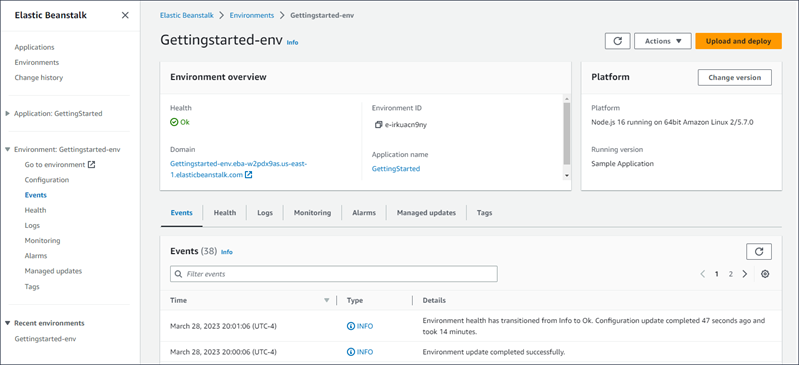
In der unteren Hälfte der Environment Management Console sind Registerkarten aufgeführt, die detailliertere und vielfältigere Informationen über die Umgebung enthalten. Sie können entweder die Registerkarte oder die Seitenbezeichnung im linken Navigationsbereich auswählen.
Im linken Navigationsbereich der Konsole gibt es unter dem Namen der Umgebung zwei Optionen, die nicht auf den Seiten mit Registern angezeigt werden. Diese lauten „Gehe zur Umgebung“ und „Konfiguration“.
Anmerkung
Wählen Sie Gehe zur Umgebung, um Ihre Anwendung zu starten.
Konfiguration
Verwenden Sie die Konfigurationsseite im linken Navigationsbereich, um die aktuellen Konfigurationseinstellungen für Ihre Umgebung und deren Ressourcen anzuzeigen und zu aktualisieren. Dazu gehören Netzwerkkonfiguration, Datenbankkonfiguration, Lastenausgleich, Benachrichtigungen, Einstellungen für die Systemüberwachung, Konfiguration für verwaltete Plattformupdates, Bereitstellungskonfiguration, Instanzprotokoll-Streaming AWS X-Ray, CloudWatch Integration, Proxyserver-Einstellungen, Umgebungseigenschaften und plattformspezifische Optionen. Verwenden Sie die Einstellungen auf dieser Seite, um das Verhalten Ihrer Umgebung während Bereitstellungen anzupassen, zusätzliche Funktionen zu aktivieren und den Instance-Typ und andere Einstellungen zu ändern, die Sie während der Umgebungserstellung wählen.
Weitere Informationen finden Sie unter Konfigurieren von Elastic-Beanstalk-Umgebungen.
--Ereignisse
Die Seite Events (Ereignisse) zeigt den Event-Stream für Ihre Umgebung. Elastic Beanstalk gibt Ereignismeldungen aus, wenn Sie mit der Umgebung interagieren und wenn Ressourcen Ihrer Umgebung infolgedessen erstellt oder geändert werden.
Weitere Informationen finden Sie unter Ereignis-Stream einer Elastic Beanstalk-Umgebung anzeigen.
Gesundheit
Wenn die erweiterte Zustandsüberwachung aktiviert ist, werden auf dieser Seite die EC2 Instances in Ihrer Umgebung sowie die Live-Integritätsinformationen für jede Instanz aufgeführt.
Auf der Seite „Gesamtzustand“ werden die Gesundheitsdaten als Durchschnittswerte für alle Instanzen Ihrer Umgebung zusammen angezeigt.
Im Bereich „Erweiterter Instanzstatus“ werden Live-Integritätsinformationen für jede einzelne EC2 Instanz in Ihrer Umgebung angezeigt. Die erweiterte Zustandsüberwachung ermöglicht Elastic Beanstalk, die Ressourcen in Ihrer Umgebung genau zu überwachen, sodass der Zustand Ihrer Anwendung genauer bewertet werden kann.
Wenn die erweiterte Zustandsüberwachung aktiviert ist, zeigt diese Seite Informationen über die Anfragen, die von den Instances in Ihrer Umgebung verarbeitet werden, und Metriken aus dem Betriebssystem, wie z. B. Latenz, Last und CPU-Auslastung.
Weitere Informationen finden Sie unter Verbesserte Gesundheitsberichterstattung und Überwachung in Elastic Beanstalk.
Logs (Protokolle)
Auf der Seite „Protokolle“ können Sie Protokolle von den EC2 Instances in Ihrer Umgebung abrufen. Wenn Sie Protokolle anfordern, sendet Elastic Beanstalk einen Befehl an die Instances, die dann Protokolle in Ihren Elastic Beanstalk Storage Bucket in Amazon S3 hochladen. Wenn Sie Protokolle auf dieser Seite anfordern, löscht Elastic Beanstalk diese nach 15 Minuten automatisch aus Amazon S3.
Sie können die Instances Ihrer Umgebung auch so konfigurieren, dass Protokolle zur dauerhaften Speicherung in Amazon S3 hochgeladen werden, nachdem sie lokal rotiert sind.
Weitere Informationen finden Sie unter Logs von EC2 Amazon-Instances in Ihrer Elastic Beanstalk Beanstalk-Umgebung anzeigen.
Überwachen
Die Seite Monitoring (Überwachung) zeigt eine Übersicht über die Zustandsdaten für Ihre Umgebung an. Dazu gehören die von Elastic Load Balancing und Amazon bereitgestellten Standardmetriken sowie Grafiken EC2, die zeigen, wie sich der Zustand der Umgebung im Laufe der Zeit verändert hat.
Weitere Informationen finden Sie unter Überwachung des Zustands der Umgebung in der AWS Managementkonsole.
Alarme
Auf der Seite Existing Alarms (Vorhandene Alarme) werden Informationen zu allen Alarmen angezeigt, die Sie für Ihre Umgebung konfiguriert haben. Sie können die Optionen auf dieser Seite verwenden, um Alarme zu erstellen oder zu löschen.
Weitere Informationen finden Sie unter Verwalten von Alarmen.
Verwaltete Aktualisierungen
Auf der Seite Verwaltete Updates werden Informationen zu bevorstehenden und abgeschlossenen Updates der verwalteten Plattform und zum Austausch von Instances angezeigt.
Mit der Funktion für verwaltete Updates können Sie Ihre Umgebung so konfigurieren, dass sie während eines von Ihnen gewählten wöchentlichen Wartungsfensters automatisch auf die neueste Plattformversion aktualisiert wird. Zwischen den Plattformversionen können Sie festlegen, dass Ihre Umgebung während des Wartungsfensters alle EC2 Amazon-Instances ersetzt. Dadurch können Probleme vermieden werden, die auftreten, wenn Ihre Anwendung für längere Zeiträume ausgeführt wird.
Weitere Informationen finden Sie unter Verwaltete Plattformaktualisierungen.
Tags
Auf der Seite Tags (Tags) werden die Tags angezeigt, die Elastic Beanstalk auf die Umgebung angewendet hat, als sie erstellt wurde, sowie alle von Ihnen hinzugefügten Tags. Sie können benutzerdefinierte Tags hinzufügen, bearbeiten und löschen. Sie können die Tags, die Elastic Beanstalk angewendet hat, nicht bearbeiten oder löschen.
Umgebungs-Tags werden auf alle Ressourcen angewendet, die Elastic Beanstalk zur Unterstützung Ihrer Anwendung erstellt.
Weitere Informationen finden Sie unter Ressourcen in Ihren Elastic Beanstalk-Umgebungen markieren.